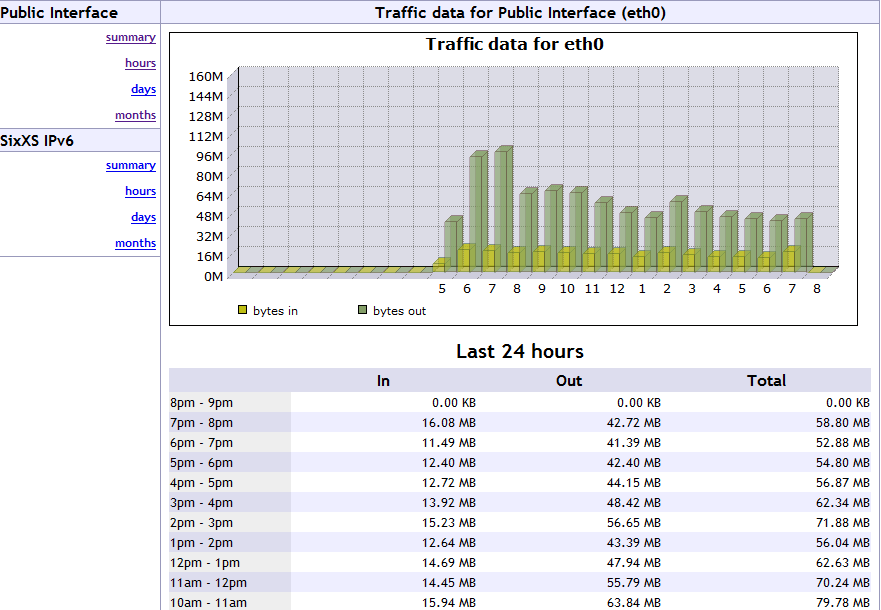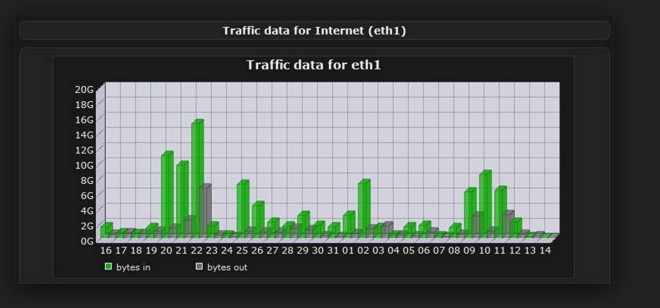
Установка vnStat для мониторинга сети в Unix/Linux
vnStat это утилита, которая подсчитывает пропускную способность (bandwidth), а другими словами количество переданной и полученной информации на сетевом интерфейсе и сохраняет все данные в собственной базе. Эта статья «Установка vnStat для мониторинг сети в Unix/Linux» расскажет как можно установить и использовать данную утилиту, на примере CentOS 6/7.
Установка vnStat для мониторинга сети в Unix/Linux
Во-первых, нужно установить vnStat (инструмент командной строки), чтобы получить статику и сохранять ее. Используйте следующие шаги для установки и настройке данной утилиты.
Установка на CentOS/Fedora/RedHat:
Установка репозитория rpmforge.
Установка RPMForge репозитория в RHEL / CentOS
Чтобы установить vnstat пакет в вашей системе используется:
# yum install vnstat -y
Устновка на Debian/Ubuntu:
# apt-get install vnstat -y
и
# apt-get install vnstati
Установка на macOS:
# brew install vnstat
PS: не забываем установить HOMEBREW на macOS.
Инициализация базы данных
vnStat сохраняет всю информацию в базе данных, используйте команду что ниже, чтобы создать базу данных для сетевого интерфейса. В данной статье, я буду использовать интерфейс eth0:
# vnstat -u -i eth0
Добавляем задание в крон
vnStat использует cronjob чтобы обновлять базу данных. И так, внесем некоторые изменения:
# vim/etc/cron.d/vnstat
И приводим к виду:
MAILTO=root */5 * * * * root /usr/sbin/vnstat.cron
Данное задание будет выполняться каждые 5 минут.
Настройка интерфейса в конфигурации
По умолчанию, vnStat настроен чтобы собирать статистику с eth0, чтобы изменить его, отредактируйте конфигурационный файл.
Для CentOS путь будет следующий:
# vim /etc/vnstat.conf
Debian/Ubuntu:
# vim /etc/sysconfig/vnstat
PS: Можно поискать утилитой locate:
# locate vnstat
Про данную утилиту можн опрочитать тут:
Установка locate и updatedb в Linux
Пропишите (у меня это eth0):
VNSTAT_OPTIONS="-i eth0"
Отображение статистики vnStat из командной строки
Использование утилиту vnstat из командной строки чтобы просмотреть статистику по пропускной способности за сутки/месяц/час. Утилита также предоставляет возможность показывать статистику в режиме реального времени.
Показать статистику за день:
# vnstat -d
Показать статистику за месяц:
# vnstat -m
Показать статистику за час:
# vnstat -h
Показать статистику в режиме реального времени:
# vnstat -l
Установка vnStat для мониторинга сети в Unix/Linux с веб интерфейсом
Для vnStat можно настроить веб-интерфейса который написан на PHP, чтобы показать графическую статистику. Для того чтобы настроить vnStat с веб-интерфейсом необходимо иметь Apache, PHP и PHP-GD на вашей ОС.
Если не знаете как, то читаем статью тут:
Установка Apache2 с PHP5 и MySQL + phpmyadmin для CentOS/RedHat/Fedora
У меня все настроено и по этому, я приступаю к скачиванию архива с веб-интерфейсом для данной утилиты:
# cd /usr/local/src && wget http://www.sqweek.com/sqweek/files/vnstat_php_frontend-1.5.1.tar.gz
Распакуем данный скачанный архив в папку домашней директории вашего сайта ( у меня это /var/www/html/vnstat):
# tar xzf vnstat_php_frontend-* # mv vnstat_php_frontend-1.5.1 /var/www/html/vnstat
Теперь, приступаем к настройке конфигурационного файла, для этого открываем:
# vim /var/www/html/vnstat/config.php
И прописываем:
$language = 'en';
$iface_list = array('eth0', 'sixxs');
$iface_title['eth0'] = 'Public Interface';
$vnstat_bin = '/usr/bin/vnstat';
И так, после этого, перезапускаем веб-сервер:
# service httpd restart
И открываем браузер и переходим на статистику:
http://YOUR_IP_OR_DOMAIN/vnstat/
Вот и все! Осталось только прописать пользователя и пароль, чтобы ограничить доступ к данной статистике, мне это не нужно было, по этому, я остановился на этом.
А я на этом завершаю свою тему «Установка vnStat для мониторинга сети в Unix/Linux».